jueves, 27 de noviembre de 2008
Cómo no robar en una caja fuerte
Si un día te quedas a echar unas horas en el trabajo y te pasa lo que a este personaje, toma buena nota y no caigas en el mismo error. Recuerda siempre que la avaricia rompe el saco.
martes, 25 de noviembre de 2008
Música clásica top 100
Si tienes curiosidad por saber las obras de música clásica más populares y además escucharlas, en EPDLP puedes encontrar las 100 composiciones de música clásica que cada año, por votación de sus oyentes, Radio Classic FM da a conocer. Es la lista de las 100 obras más populares de los últimos 500 años. La web donde está merece la pena visitarse, pero no solo por esta recopilación. Literatura, arte, arquitectura, cine son algunos de los contenidos del sitio que te recomiendo visitar desde ya. Además se da la circunstancia que era uno de mis sitios favoritos que perdí en alguno de los varios desastres de mi disco duro y posterior formateo, cosas de no exportar los favoritos, y lo he recuperado ahora casualmente.
Enlace: EPDLP
lunes, 24 de noviembre de 2008
Mejor con Firefox
Tanto si has llegado a este sitio por casualidad como intencionadamente, lo vas a ver mucho mejor con el navegador Firefox. Pero no solo vas a ver mejor los sitios que visites, Firefox es más rápido, te elimina las molestas ventanas emergentes, y puedes instalarle multitud de complementos que te facilitarán cosas que sueles hacer habitualmente cuando navegas, pero que tienes que hacer con otros programas.
Un ejemplo de como se ve este sitio con Explorer (primera imagen) y con Firefox (segunda):
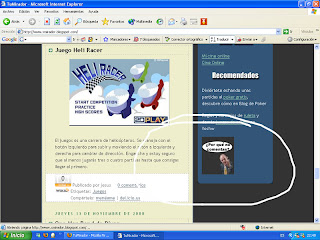
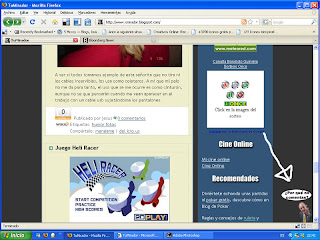
Instalar este navegador solo te va a aportar ventajas y en muy poco tiempo vas a olvidarte del Explorer como ya le ocurrió a este personaje. Existe una enorme comunidad que quiere dar a conocer el navegador y vas a encontrar multitud de ayuda, noticias, temas e información de todo tipo. Si te he convencido y quieres descargarlo: Firefox 3. También puedes descargar alguno de los cientos de complementos que se pueden instalar en el navegador.
Un ejemplo de como se ve este sitio con Explorer (primera imagen) y con Firefox (segunda):
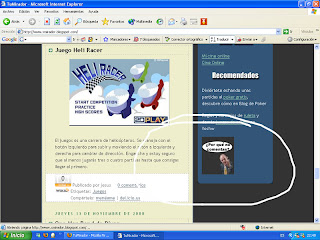
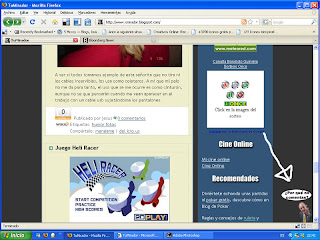
Instalar este navegador solo te va a aportar ventajas y en muy poco tiempo vas a olvidarte del Explorer como ya le ocurrió a este personaje. Existe una enorme comunidad que quiere dar a conocer el navegador y vas a encontrar multitud de ayuda, noticias, temas e información de todo tipo. Si te he convencido y quieres descargarlo: Firefox 3. También puedes descargar alguno de los cientos de complementos que se pueden instalar en el navegador.
Efectos especiales Photoshop
El manejo de las capas en Photoshop es fundamental para conseguir los mejores trucos, pero para hacer algunos efectos muy conseguidos, no es necesario dominar las capas a la perfección, ya que con unos sencillos pasos se pueden conseguir muy buenos resultados.
Empezamos como siempre abriendo la foto que vamos a trucar.
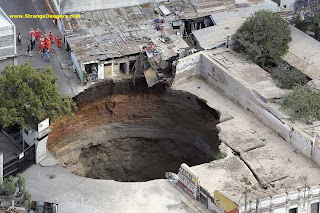
La idea es poner un rótulo apareciendo, o más bien desapareciendo en el tremendo agujero. Para ello vamos a crear una capa con una parte de la foto. Esta capa es la que tapará el rótulo. Para ello seleccionamos con la herramienta Lazo la parte que remarco (o parecida) en rojo en la foto
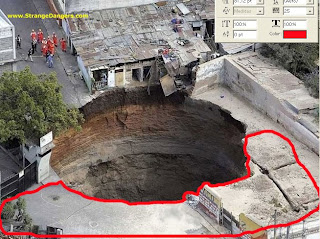 Click con el botón derecho dentro de la selección que acabamos de hacer y creamos una nueva capa. Ahora abrimos un nuevo documento y elegimos la herramienta de texto. Una vez escrito el texto, puedes darle un efecto para hacerlo más real, en mi caso he optado por Bisel rojo sombreado.
Click con el botón derecho dentro de la selección que acabamos de hacer y creamos una nueva capa. Ahora abrimos un nuevo documento y elegimos la herramienta de texto. Una vez escrito el texto, puedes darle un efecto para hacerlo más real, en mi caso he optado por Bisel rojo sombreado.
 Una vez terminado el texto que queremos poner vamos al menú Edición>Transformación libre y giramos el rótulo par adptarlo a la imagen original y crear la sensación de que cae. Por último damos doble click en la capa de texto que se nos acaba de crear y se nos abrirán las opciones de Estilo de Capa.
Una vez terminado el texto que queremos poner vamos al menú Edición>Transformación libre y giramos el rótulo par adptarlo a la imagen original y crear la sensación de que cae. Por último damos doble click en la capa de texto que se nos acaba de crear y se nos abrirán las opciones de Estilo de Capa.
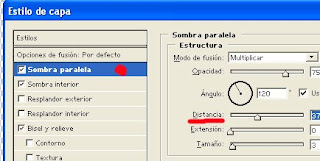 Doble clik en Sombra paralela para aumentar la distancia de la sombra y crear la sensación de que el rótulo esta en el aire. Ya para terminar mueves el texto hasta donde lo quieras situar de modo que cause el efecto que buscamos. Si parte del texto no desapareciera detrás de la capa que hemos recortado, puede ser porque la capa esta detrás del texto, en tal caso mueve la capa en el menú de capas hacia arriba hasta situarla la primera. El resultado se vería asi:
Doble clik en Sombra paralela para aumentar la distancia de la sombra y crear la sensación de que el rótulo esta en el aire. Ya para terminar mueves el texto hasta donde lo quieras situar de modo que cause el efecto que buscamos. Si parte del texto no desapareciera detrás de la capa que hemos recortado, puede ser porque la capa esta detrás del texto, en tal caso mueve la capa en el menú de capas hacia arriba hasta situarla la primera. El resultado se vería asi:
 La foto del tremendo agujero es de Guatemala y es un tremendo socavón.
La foto del tremendo agujero es de Guatemala y es un tremendo socavón.
Empezamos como siempre abriendo la foto que vamos a trucar.
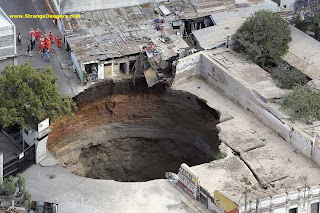
La idea es poner un rótulo apareciendo, o más bien desapareciendo en el tremendo agujero. Para ello vamos a crear una capa con una parte de la foto. Esta capa es la que tapará el rótulo. Para ello seleccionamos con la herramienta Lazo la parte que remarco (o parecida) en rojo en la foto
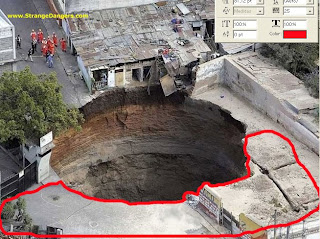 Click con el botón derecho dentro de la selección que acabamos de hacer y creamos una nueva capa. Ahora abrimos un nuevo documento y elegimos la herramienta de texto. Una vez escrito el texto, puedes darle un efecto para hacerlo más real, en mi caso he optado por Bisel rojo sombreado.
Click con el botón derecho dentro de la selección que acabamos de hacer y creamos una nueva capa. Ahora abrimos un nuevo documento y elegimos la herramienta de texto. Una vez escrito el texto, puedes darle un efecto para hacerlo más real, en mi caso he optado por Bisel rojo sombreado. Una vez terminado el texto que queremos poner vamos al menú Edición>Transformación libre y giramos el rótulo par adptarlo a la imagen original y crear la sensación de que cae. Por último damos doble click en la capa de texto que se nos acaba de crear y se nos abrirán las opciones de Estilo de Capa.
Una vez terminado el texto que queremos poner vamos al menú Edición>Transformación libre y giramos el rótulo par adptarlo a la imagen original y crear la sensación de que cae. Por último damos doble click en la capa de texto que se nos acaba de crear y se nos abrirán las opciones de Estilo de Capa.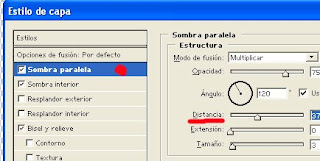 Doble clik en Sombra paralela para aumentar la distancia de la sombra y crear la sensación de que el rótulo esta en el aire. Ya para terminar mueves el texto hasta donde lo quieras situar de modo que cause el efecto que buscamos. Si parte del texto no desapareciera detrás de la capa que hemos recortado, puede ser porque la capa esta detrás del texto, en tal caso mueve la capa en el menú de capas hacia arriba hasta situarla la primera. El resultado se vería asi:
Doble clik en Sombra paralela para aumentar la distancia de la sombra y crear la sensación de que el rótulo esta en el aire. Ya para terminar mueves el texto hasta donde lo quieras situar de modo que cause el efecto que buscamos. Si parte del texto no desapareciera detrás de la capa que hemos recortado, puede ser porque la capa esta detrás del texto, en tal caso mueve la capa en el menú de capas hacia arriba hasta situarla la primera. El resultado se vería asi: La foto del tremendo agujero es de Guatemala y es un tremendo socavón.
La foto del tremendo agujero es de Guatemala y es un tremendo socavón.miércoles, 19 de noviembre de 2008
Humor militar
lunes, 17 de noviembre de 2008
Efecto alicatado con photoshop
Casi tardo más en bautizar este mini tutorial que en hacerlo. No es un efecto mosaico ya que los mosaicos están construidos con piezas irregulares y este efecto se crea con piezas iguales como si fueran azulejos y si ponemos azulejos en una pared, por ejemplo, lo que estamos haciendo es alicatar, así pues como a buen entendedor... Efecto alicatado.
Se trata de dividir la foto en cuadrados iguales y darles efecto de bisel y relieve para que cada cuadrado tenga grosor y dar la sensación de que la foto esta compuesta por varios azulejos. Es muy sencillo y efectivo.
Para empezar abrimos la foto que queremos retocar. Vamos a Vista>Mostrar>Cuadrícula lo que nos dibujará una rejilla en toda la foto. Esto nos guiará a la hora de hacer los cuadrados de igual tamaño. Seleccionamos la herramienta Marco rectangular:
 Ayudándonos de la guía trazamos un cuadrado del tamaño que queramos teniendo cuidado de hacerlos del mismo tamaño en horizontal y vertical. Una vez seleccionado el tamaño que queremos nos situamos dentro del cuadrado y picamos con el botón derecho seleccionando Capa vía Copiar:
Ayudándonos de la guía trazamos un cuadrado del tamaño que queramos teniendo cuidado de hacerlos del mismo tamaño en horizontal y vertical. Una vez seleccionado el tamaño que queremos nos situamos dentro del cuadrado y picamos con el botón derecho seleccionando Capa vía Copiar:
 Esta acción nos crea una nueva capa. En el menú de capas, que si no esta abierto lo abrimos con Ventana>Mostrar Capas, doble click a la capa recién creada. Esto nos abrirá las opciones de capa y seleccionamos Bisel y Relieve:
Esta acción nos crea una nueva capa. En el menú de capas, que si no esta abierto lo abrimos con Ventana>Mostrar Capas, doble click a la capa recién creada. Esto nos abrirá las opciones de capa y seleccionamos Bisel y Relieve:

Una vez aplicado el efecto, en el menú de capas debemos seleccionar el Fondo ya que es el que contiene toda la imagen, el resto de capas solo van a contener un pequeño recuadro cada una con las selecciones que vamos haciendo cada vez.
Repetimos los pasos anteriores tantas veces como queramos hasta completar la foto y quitamos la cuadrícula que nos ha servido de guía con Vista>Mostrar>Cuadrícula para ver el resultado final.

Se trata de dividir la foto en cuadrados iguales y darles efecto de bisel y relieve para que cada cuadrado tenga grosor y dar la sensación de que la foto esta compuesta por varios azulejos. Es muy sencillo y efectivo.
Para empezar abrimos la foto que queremos retocar. Vamos a Vista>Mostrar>Cuadrícula lo que nos dibujará una rejilla en toda la foto. Esto nos guiará a la hora de hacer los cuadrados de igual tamaño. Seleccionamos la herramienta Marco rectangular:
 Ayudándonos de la guía trazamos un cuadrado del tamaño que queramos teniendo cuidado de hacerlos del mismo tamaño en horizontal y vertical. Una vez seleccionado el tamaño que queremos nos situamos dentro del cuadrado y picamos con el botón derecho seleccionando Capa vía Copiar:
Ayudándonos de la guía trazamos un cuadrado del tamaño que queramos teniendo cuidado de hacerlos del mismo tamaño en horizontal y vertical. Una vez seleccionado el tamaño que queremos nos situamos dentro del cuadrado y picamos con el botón derecho seleccionando Capa vía Copiar: Esta acción nos crea una nueva capa. En el menú de capas, que si no esta abierto lo abrimos con Ventana>Mostrar Capas, doble click a la capa recién creada. Esto nos abrirá las opciones de capa y seleccionamos Bisel y Relieve:
Esta acción nos crea una nueva capa. En el menú de capas, que si no esta abierto lo abrimos con Ventana>Mostrar Capas, doble click a la capa recién creada. Esto nos abrirá las opciones de capa y seleccionamos Bisel y Relieve:
Una vez aplicado el efecto, en el menú de capas debemos seleccionar el Fondo ya que es el que contiene toda la imagen, el resto de capas solo van a contener un pequeño recuadro cada una con las selecciones que vamos haciendo cada vez.
Repetimos los pasos anteriores tantas veces como queramos hasta completar la foto y quitamos la cuadrícula que nos ha servido de guía con Vista>Mostrar>Cuadrícula para ver el resultado final.

viernes, 14 de noviembre de 2008
Reciclaje extremo
martes, 11 de noviembre de 2008
domingo, 9 de noviembre de 2008
Vida feliz
No creo que se puedea decir más en tan poco tiempo sobre la publicidad y la sociedad de consumo. Lo que uno se imagina y la realidad son dos extremos tan lejanos como la tierra de la luna.
sábado, 8 de noviembre de 2008
La crisis según Leopoldo Abadía
Muchos hemos oído hablar de Leopoldo Abadía, y si no hemos oído hablar de él, tal vez si hayamos oído algo sobre La Crisis Ninja, que es como don Leopoldo ha bautizado a la crisis subprime, origen de la actual crisis financiera. Con mucho sentido del humor nos cuenta algo que ya todos sabemos, pero que no esta de más volver a recordar. En su blog Leopoldoabadia nos deleita con su Diccionario Dinámico de Vocablos, un glosario extensísimo de términos mayormente de economía, tecnología e Internet, que define en unas pocas líneas, a veces incluso en una sola y en muchos casos con grandes dosis de humor.
viernes, 7 de noviembre de 2008
Juego Raft Wars
lunes, 3 de noviembre de 2008
La Reina del Photoshop
 De todo lo dicho por la reina en el libro ya convertido en superventas y de lo que vamos sabiendo con motivo de su 70 cumpleaños, lo que más gracia me hace, porque otras cosas no hacen ni pizca de gracia, es el tema de la foto que su majestad "retocó" con el Photoshop.
De todo lo dicho por la reina en el libro ya convertido en superventas y de lo que vamos sabiendo con motivo de su 70 cumpleaños, lo que más gracia me hace, porque otras cosas no hacen ni pizca de gracia, es el tema de la foto que su majestad "retocó" con el Photoshop. Tampoco quiero decir que no sea capaz de hacerlo, pero como que no me pega a la reina cortando y pegando, sombra aquí y sombra allá. El caso es que tras devanarme los sesos buscando un título original, resulta que no he sido el primero ni mucho menos:
Tampoco quiero decir que no sea capaz de hacerlo, pero como que no me pega a la reina cortando y pegando, sombra aquí y sombra allá. El caso es que tras devanarme los sesos buscando un título original, resulta que no he sido el primero ni mucho menos:Pero claro, es lo que tiene esto de internet que buscas una cosa y encuentras mil y es que parece que ya había una reina anterior, aunque no me queda muy claro si Esperanza también le pega al Photoshop y es la autora del "retoque", o es un trabajo anterior de la mismísima doña Sofía.

Suscribirse a:
Entradas (Atom)
Entradas populares
-
Hace unos días comenté algo sobre presentadoras y presentadores de TV. El caso es que me puse a buscar información y encontré una lista en ...
-
Esta tarjeta de visita me parece el colmo de la originalidad, es de un abogado especializado en divorcios y la tarjeta se puede partir por l...
-
A la vista de esta foto uno tiende a hacer tres rápidas observaciones, la primera es que parece que la mujer no es muy agraciada, la segunda...
-
Cuando peligran los beneficios de algunas de las multinacionales más poderosas del planeta, hay que hacer algo, aunque sea destruir el medio...
-
Edifico Metropolis de Madrid. Debe ser uno de los edificios más fotografiados de la capital.
-
Una forma fácil y rápida de redondear las esquinas de una foto con photoshop. Hay que tener cuidado sobre todo con la capa que tenemos selec...















